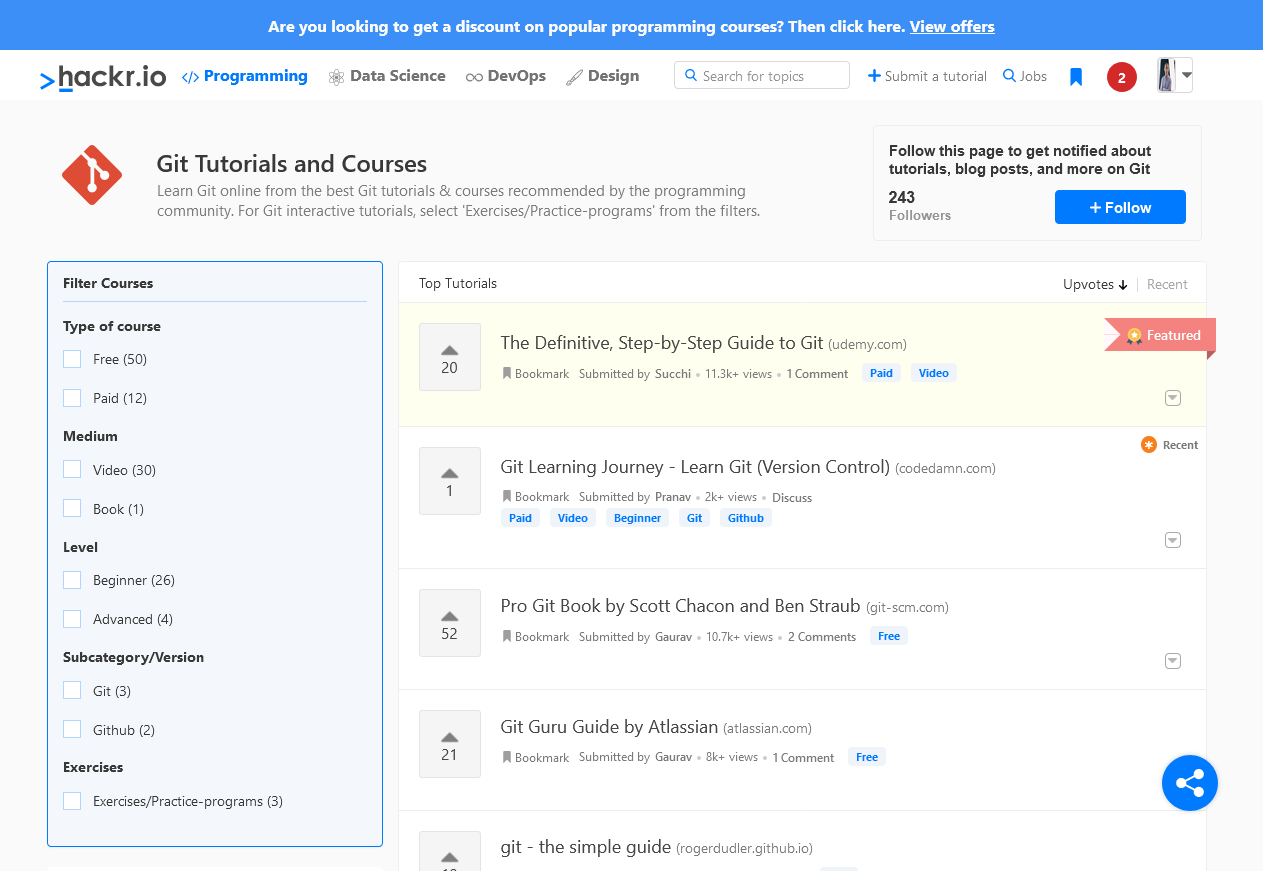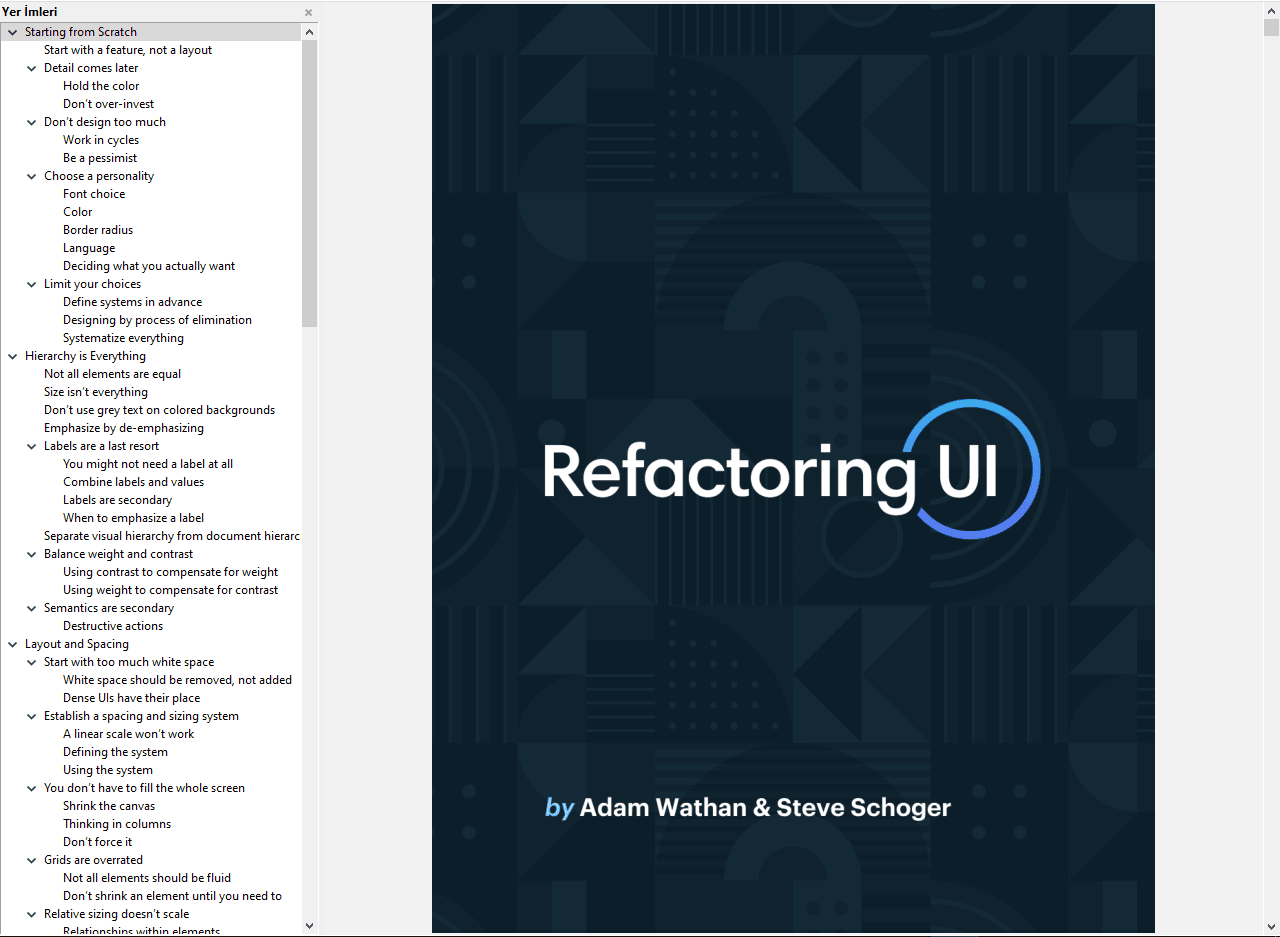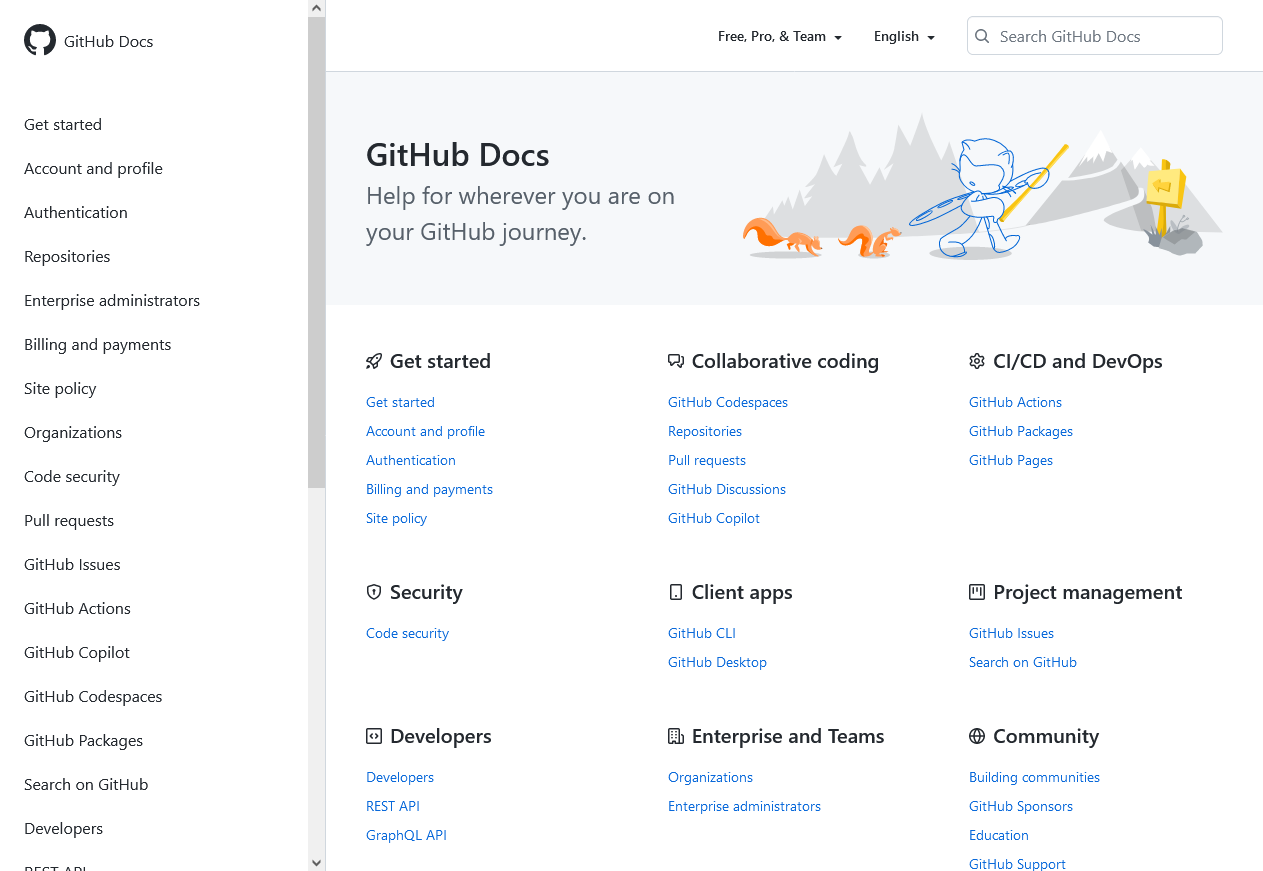İngilizce öğrenirken ki büyük kırılma anlarım

Merhaba dostlar nasıl gidiyor. :) Ben yaklaşık bir yıldır ingilizce öğrenme çabasında olan birisiyim. Benim gibi yeni başlayanlar olur diye bazı önemli kırılma noktalarından bahsedeceğim sizlere. Bu arada, hala ingilizceyi öğrenemedim. Bu yüzden zaman ilerlerken büyük kırılımları sizlerle paylaşacağım. Yani bu yazıya zaman içinde eklemeler yapacağım. Kırılma nedir? Kırılma olayına aydınlanma da diyebiliriz. Hani bazen bir şeylere denk geldiğinizde ve onu öğrendiğinizde heee bu aslında böyle oluyormuş dersiniz ya.. işte ona büyük kırılma anı denir. Ben ona bana bi aydınlanma geldi diyede çevirebiliyorum. Yani her ikiside aynı kapıya çıkıyor. Normalde ingilizce öğrenirken her konuyu öğrenişimde küçük küçük kırılmalar oluyordu zaten. Ama büyük resmi anlamlandıramıyorsunuz. Bazı şeyler öyle bir bilgi ki, büyük resimde çok etkileri oluyor. İşte bende küçüklerden ziyade size büyük kırılma anlarımdan bahsedeceğim. Kırılma anlarım Tekrar etmek İngilizce cümle yapısı Türkçenin labirentlerinden